Facilidad de acceso a la configuración del teclado en Windows 10
Windows 10 viene con muchas funciones que lo ayudan a mantenerse productivo en el trabajo. Y uno de ellos es el centro de facilidad de acceso. La configuración de facilidad de acceso le permite personalizar algunas configuraciones muy básicas sobre su computadora y personalizarlas. En esta publicación, cubrimos algunas configuraciones del teclado que se incluyen en (Keyboard)Facilidad(Ease) de acceso(Access) .
Facilidad de acceso a la configuración del teclado(Access Keyboard Settings) en Windows 10
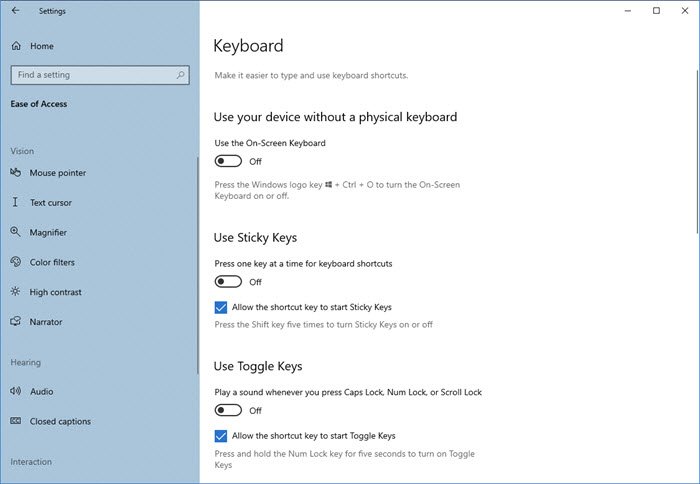
Aquí están todas las configuraciones que están disponibles actualmente:
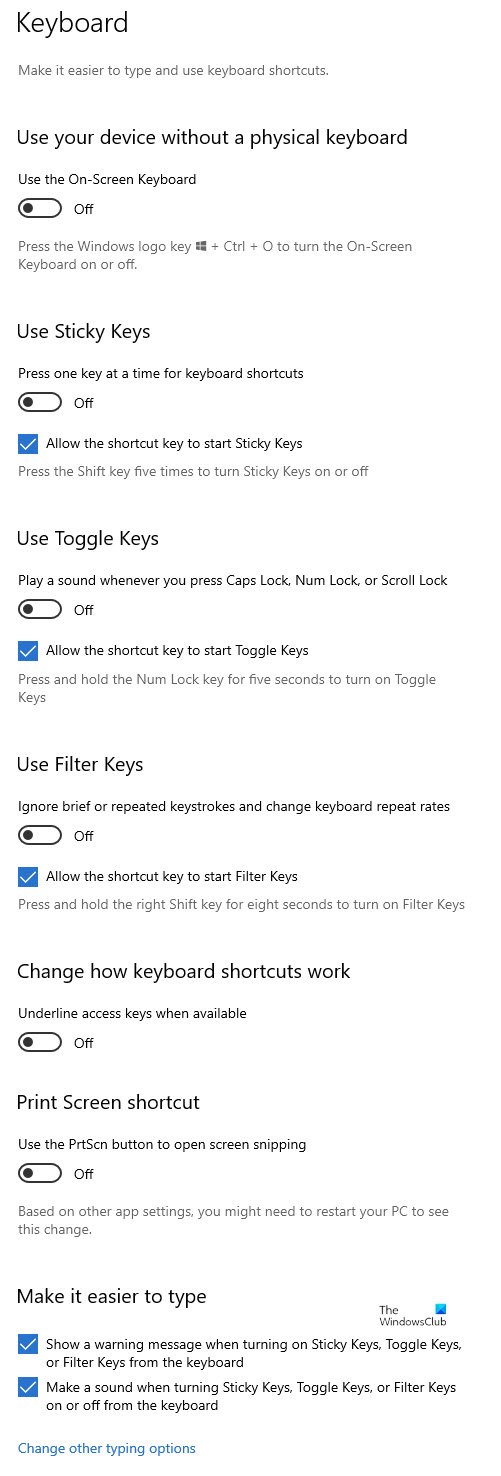
Echemos un vistazo a ellos.
La nueva configuración del teclado facilita la escritura y el uso de métodos abreviados de teclado(keyboard shortcuts) . Simplemente(Simply) seleccione el botón Inicio(Start) , elija ' Configuración(Settings) ' y vaya a Facilidad de acceso(Ease of Access) > Teclado(Keyboard) . Luego, mire algunas de estas opciones y configúrelas, como desee.
- Teclado en pantalla
- Alternar para teclas adhesivas
- Alternar para las teclas de alternar
- Alternar para las teclas de filtro
- Alternar para Prt Scr
Facilidad de acceso(Access) , como sugiere el nombre, tiene como objetivo hacer que su computadora y su configuración sean más utilizables y proporcionar algunas funciones selectivas que mejoran su experiencia general en Windows .
Teclado en pantalla
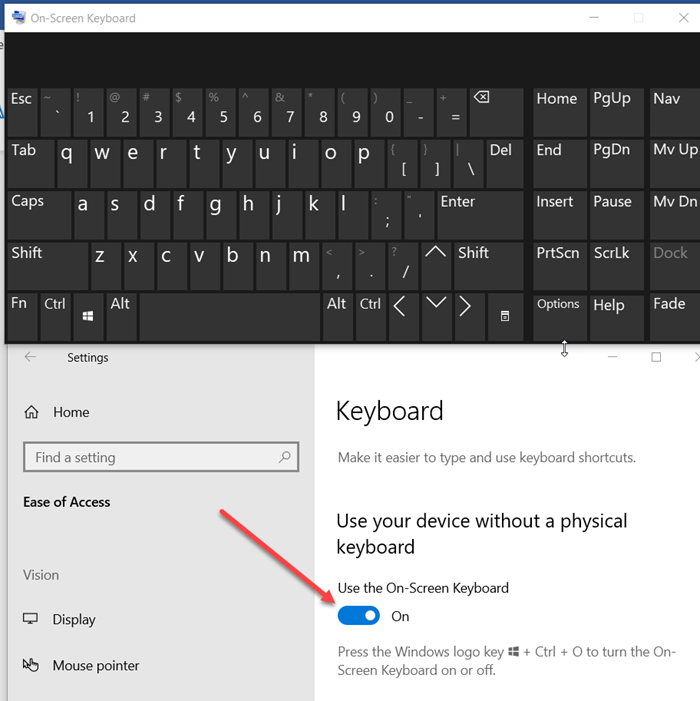
El primer cambio que se nota fácilmente cuando cambia a la configuración del teclado en Facilidad(Ease) de acceso(Access) es la visibilidad de un nuevo teclado en pantalla. Habilite esta opción para seleccionar teclas con el mouse u otro dispositivo señalador (como un joystick). Además, puede usar un solo interruptor para recorrer las teclas en la pantalla. Puede usar el método abreviado de teclado Win+Ctrl+O para activar o desactivar el teclado (Off)en(On) pantalla en un instante.
Alternar para teclas adhesivas
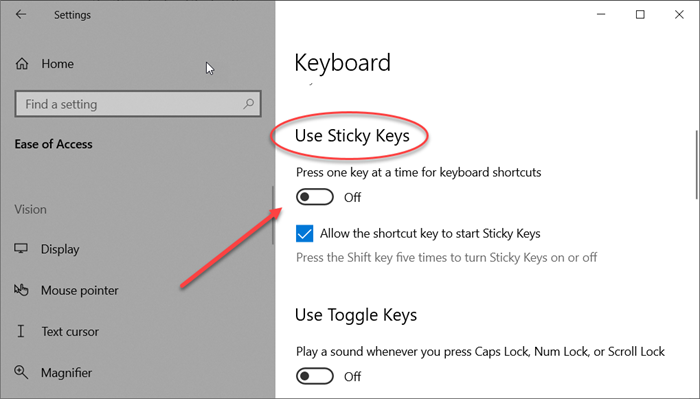
Sticky Keys ayuda a serializar las pulsaciones de teclas en lugar de requerir que los usuarios presionen varias teclas al mismo tiempo. Entonces, cuando habilita esta función, le permitirá emitir comandos de teclado presionando los botones uno tras otro, en lugar de presionarlos todos al mismo tiempo.
Alternar para las teclas de alternar
Las teclas(Toggle Keys) de alternancia le permiten reproducir un sonido cada vez que presiona las teclas Bloq Mayús(Caps) , Bloq Num o Bloq desplazamiento(Scroll) . Para activar esta función, simplemente cambie el interruptor a la posición ' Encendido(On) ' o mantenga presionada la tecla Bloq Num(Num Lock) durante 5 segundos para habilitar o deshabilitar la función.
Alternar para las teclas de filtro
Las teclas de filtro(Filter Keys) pueden ignorar pulsaciones breves o repetidas y configurar la sensibilidad del teclado. Para habilitarlo, simplemente use el interruptor de palanca o presione y mantenga presionada la tecla Shift durante 8 segundos.
Alternar para Prt Scr
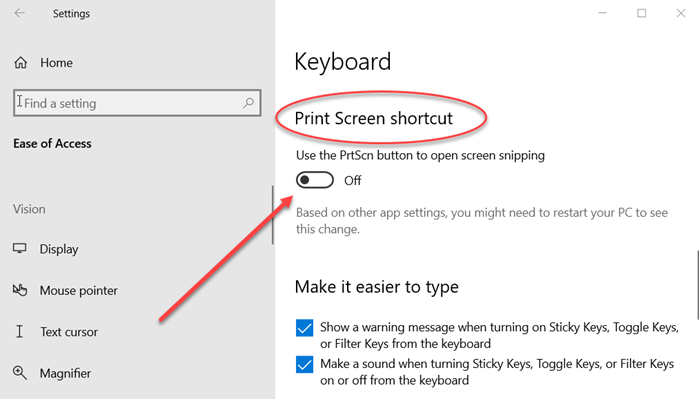
Obtenga(Gain) un acceso fácil y rápido al acceso directo de Imprimir pantalla(Print Screen) y recortes de pantalla abierta al habilitar esta función. Según otras configuraciones de la aplicación, es posible que deba reiniciar su PC para ver este cambio.
Subrayado de acceso directo
¿Te gusta trabajar principalmente en tu teclado? Cambiar entre el mouse y el teclado, una y otra vez, se vuelve engorroso en algún momento. Y luego ingresa a los atajos de teclado para que todo sea más sencillo. Pero no es posible recordar todos los atajos de teclado para todas las aplicaciones.
Shortcut Underlines simplifica aún más el acceso a los atajos de teclado sin recordarlos. Lo que hace es, en la barra de menú, subrayar la letra de la palabra que corresponde a un atajo de teclado.
Por ejemplo, si ha habilitado esta configuración y va al Bloc(Notepad) de notas , verá que la 'F' de ' Archivo ' estará subrayada. Esto significa que puede presionar 'Alt + F' en su teclado para abrir el menú de archivo. Del mismo modo, puede abrir el menú de ayuda con 'Alt + H'. Esta característica es bastante útil y aplicable a todas las aplicaciones que tienen una barra de menú y admiten atajos de teclado.
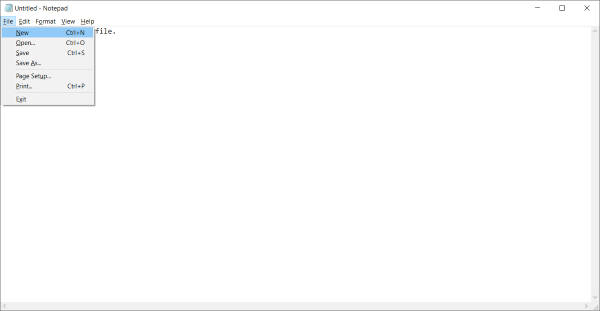
Para habilitar los subrayados de accesos directos, vaya a 'Configuración' y luego seleccione 'Facilidad de acceso'. Seleccione 'Teclado' en el menú de la izquierda y desplácese hacia abajo para encontrar ' Activar subrayados de accesos directos ' en 'Otras configuraciones'.
Mostrar(Display) mensajes de advertencia al cambiar la configuración con atajos de teclado
Mientras comienza a usar los atajos de teclado de forma extensiva, sucederá que puede presionar un atajo de teclado que está asignado para cambiar alguna configuración del sistema. Y la configuración se cambiará sin su conocimiento al respecto. Entonces, para abordar esta situación, hay otra configuración en la sección Facilidad(Ease) de acceso(Access) , y se llama ' Mostrar(Display) un mensaje de advertencia al activar o desactivar una configuración con un acceso directo'.
Habilite esta configuración si desea recibir una advertencia sobre las acciones de sus atajos de teclado. Puede probar esta función presionando Num Lock durante 5 segundos, y verá un mensaje de advertencia sobre la configuración de 'Toggle Key'.
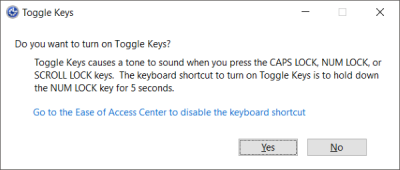
Hay una configuración adicional disponible junto con esta, y es ' Hacer(Make) un sonido al activar o desactivar una configuración con un atajo'. Esta configuración habilitará las indicaciones de sonido si cambió una configuración con el atajo de teclado.
Ambas configuraciones son algo similares y están disponibles en 'Otras configuraciones' en la sección 'Teclado' de ' Facilidad(Ease) de acceso'.
Entonces, estas fueron algunas de las configuraciones del teclado (Access Keyboard)Facilidad(Ease) de acceso. Facilidad(Ease) de acceso(Access) tiene como objetivo hacer que su computadora sea más útil para usted y proporcionar algunas funciones selectivas que pueden mejorar su experiencia general en Windows . Puede explorar Facilidad(Ease) de acceso(Access) para obtener más configuraciones que le resulten interesantes para personalizar según sus requisitos.
Más lecturas: (More reading: )Atajos de teclado Facilidad de acceso .
Related posts
Cómo bloquear el acceso a la configuración y el panel de control de Windows 10
Cómo usar el Keyboard en pantalla en Windows 10
Cómo traducir Text a Braille en Windows 10
Encienda o Off Diagnostic Data sobre Narrator usage en Windows 10
Cómo activar y usar Narrator en Windows 10
Cómo transferir archivos y configuraciones entre PC con Windows 10
Cómo agregar un Phone a través de la configuración de Windows 10 Phone
Cómo mostrar Global Hotkeys list en Windows 10
Cómo detener la Apps de tomar capturas de pantalla en Windows 10
Cómo restablecer la configuración de red en Windows 10
Cómo configurar y administrar Cortana Settings en Windows 10
Arreglar la configuración del mouse sigue cambiando en Windows 10
Cómo cambiar la configuración de la tecla Fn en Windows 10
Cómo configurar los ajustes de Narrator Windows 10 equipo
Ctrl+Alt+Del no funciona en Windows 10
Fix Folder View Settings no guardar en Windows 10
Error 0211: Keyboard no encontrado en la computadora Windows 10
Recycle Bin está en gris en Desktop Icon Settings en Windows 10
Características interesantes en la configuración de Windows 10 que quizás no conozcas
Cómo configurar Global Proxy Server Settings en Windows 10
